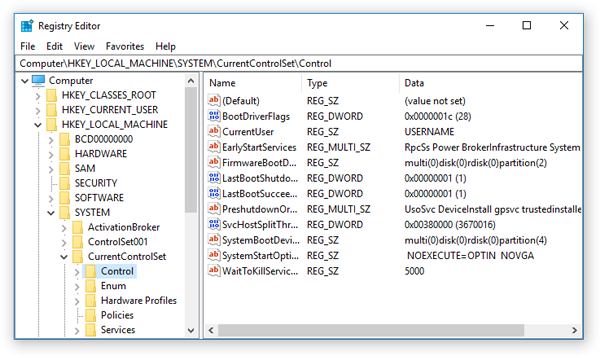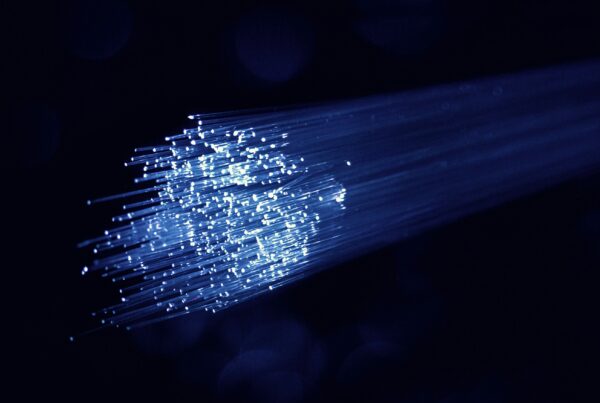¿Que es el Editor del Registro de Windows?
El Editor de Registro es una herramienta o utilidad gráfica que viene incluida dentro del sistema Microsoft Windows. Esta utilidad nos permite realizar modificaciones en el Registro del Sistema de una forma visual y sencilla.
Aunque la interface sea sencilla y muy visual hay que ir con cuidado. Una mala modificación del Registro del Sistema podría volverlo inestable. Es por este motivo, que siempre recomendamos realizar una copia de seguridad antes de realizar cualquier cambio.
El registro del sistema no es más que una base de datos que se encarga de guardar los diferentes ajustes y configuraciones de Windows.
Este registro es usado para salvaguardar ajustes de los distintos programas, así como de los dispositivos hardware, las preferencias de los usuarios y la configuración del sistema operativo.
Cada vez que se instala un nuevo programa el entorno Windows se añade en el Registro de Windows un nuevo conjunto de instrucciones específicas para ese programa.
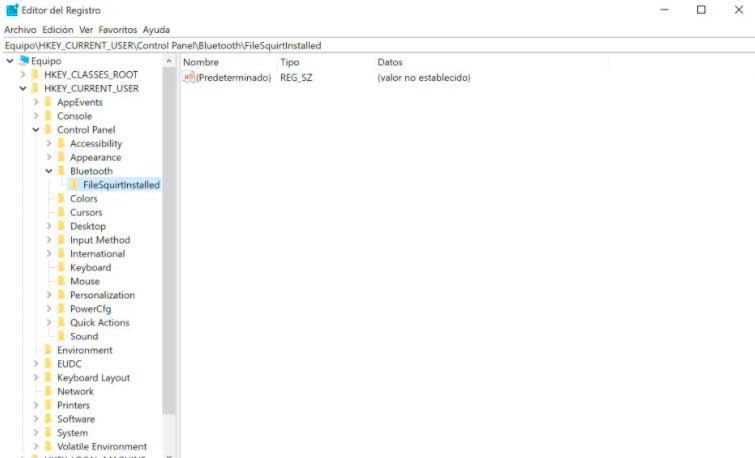
¿Cómo abrir el Editor del Registro de Windows?
Hay múltiples y muy variadas formas de abrir el Editor de Registro Windows. Todas son igualmente validas y la elección de una o otra forma dependerá básicamente de vuestro gusto. En esta guía vamos a ver varias formas para abrir el Editor de Registro de Windows para que elijáis la que os sea más practica.
- Opción 1: Abrir el Editor del Registro de Windows desde el símbolo del sistema
- Opción 2: Abrir el Editor del Registro de Windows usando el comando Ejecutar
- Opción 3: Abrir el Editor del Registro de Windows con PowerShell
- Opción 4: Abrir el Editor del Registro de Windows usando la búsqueda de Windows
Abrir el Editor del Registro de Windows desde el símbolo del sistema
El primer paso que debemos realizar es abrir el símbolo del sistema o cmd.
Una vez abierta una nueva ventana del terminal o símbolo del sistema, simplemente debemos escribir la palabra
regedit
o
regedit.exe
Esto lo que hará es lanzar una llamada y ejecutar la aplicación del Editor del Registro de Windows.
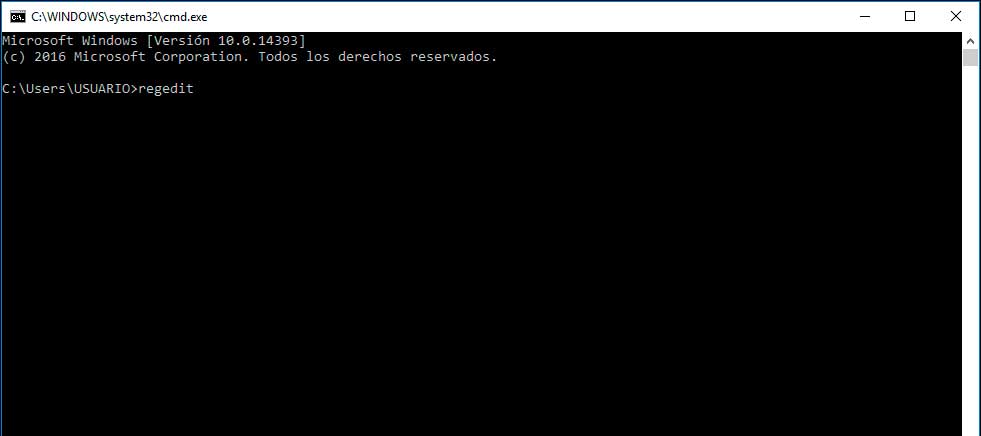
A continuación se nos abrirá de forma automática una ventana del Editor del Registro de Windows.
Abrir el Editor del Registro de Windows usando el comando Ejecutar
Esta es quizás una de las formas más usados entre los informáticos. Esto es probablemente porque es una de las formas más rápidas de abrir el Editor de Registro de Windows.
Windows dispone de gran cantidad de hotkeys o combinaciones de teclas rápidas que nos permiten realizar acciones preestablecidas.
En nuestro caso, usaremos la combinación de teclas para abrir la aplicación ejecutar:
Pulsaremos la tecla Windows y simultáneamente la tecla R (de Run, ejecutar en Inglés)
A continuación, en el menú de la aplicación ejecutar solo tenemos que escribir ‘regedit’
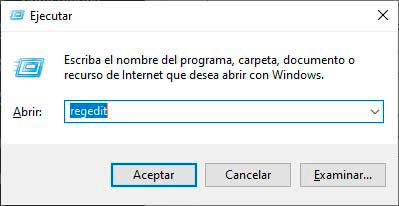
Aunque también podemos ejecutarlo escribiendo ‘Regedit.exe’
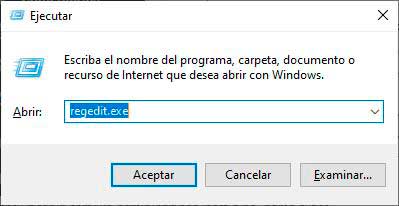
De esta forma se nos abrirá también el Editor de Registro de Windows.
Abrir el Editor del Registro de Windows con PowerShell
PowerShell es una de las herramientas más poderosas incluidas en Windows y también nos permite acceder de forma facil al Editor de Registro de Windows
Para ello solo debemos abrir Windows PowerShell desde el menú Inicio
Una vez abierta la instancia de PowerShell, solo debemos escribir regedit
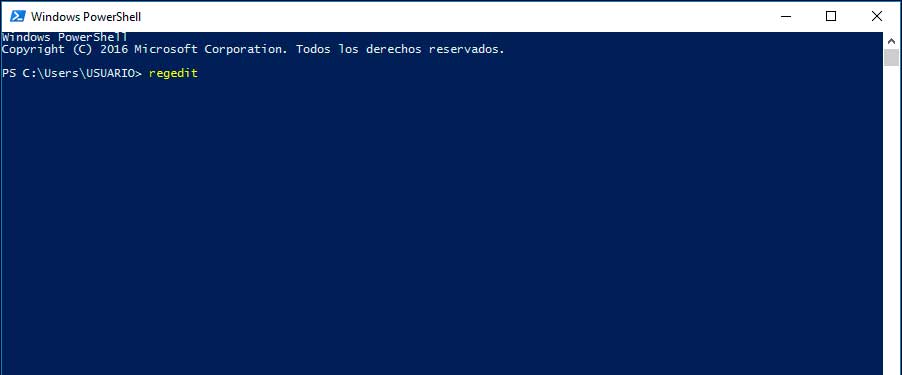
Abrir el Editor del Registro de Windows usando la búsqueda de Windows
Una de las grandes ventajas que incorporó Windows 10 en su lanzamiento es el buscador integrado en la barra de inicio. Este buscador nos permite no solo buscar archivos como antiguamente, sino también aplicaciones. De esta forma, con solo escribir el nombre de la aplicación en el buscador podemos abrirla.
Esta es tal vez una de las formas más fáciles de abrir el Editor de Registro de Windows.
Para usar este método solo necesitamos pulsar el icono de Inicio de la barra inferior e escribir la palabra ‘regedit’
El buscador encontrará la aplicación asociada y nos permitirá abrirla con un solo click.

En esta breve guía hemos visto distintos métodos para abrir el Editor de Registro de Windows, pero hay muchas más.
¿Cuál es tu favorita? Déjanos un comentario explicando cual usas tú.